管理者一覧
1. 概要
商品の販売に必要な管理(見積/受注管理、商品管理、会員管理など)行う担当者のことを、当サービスでは「管理者」と呼びます。
管理者は、「管理者」を登録することでシステムを利用することができます。
この画面では、登録済の管理者を一覧で確認できます。
2. 管理者一覧
サイドメニュー>設定>管理者一覧より、管理者一覧に進みます。
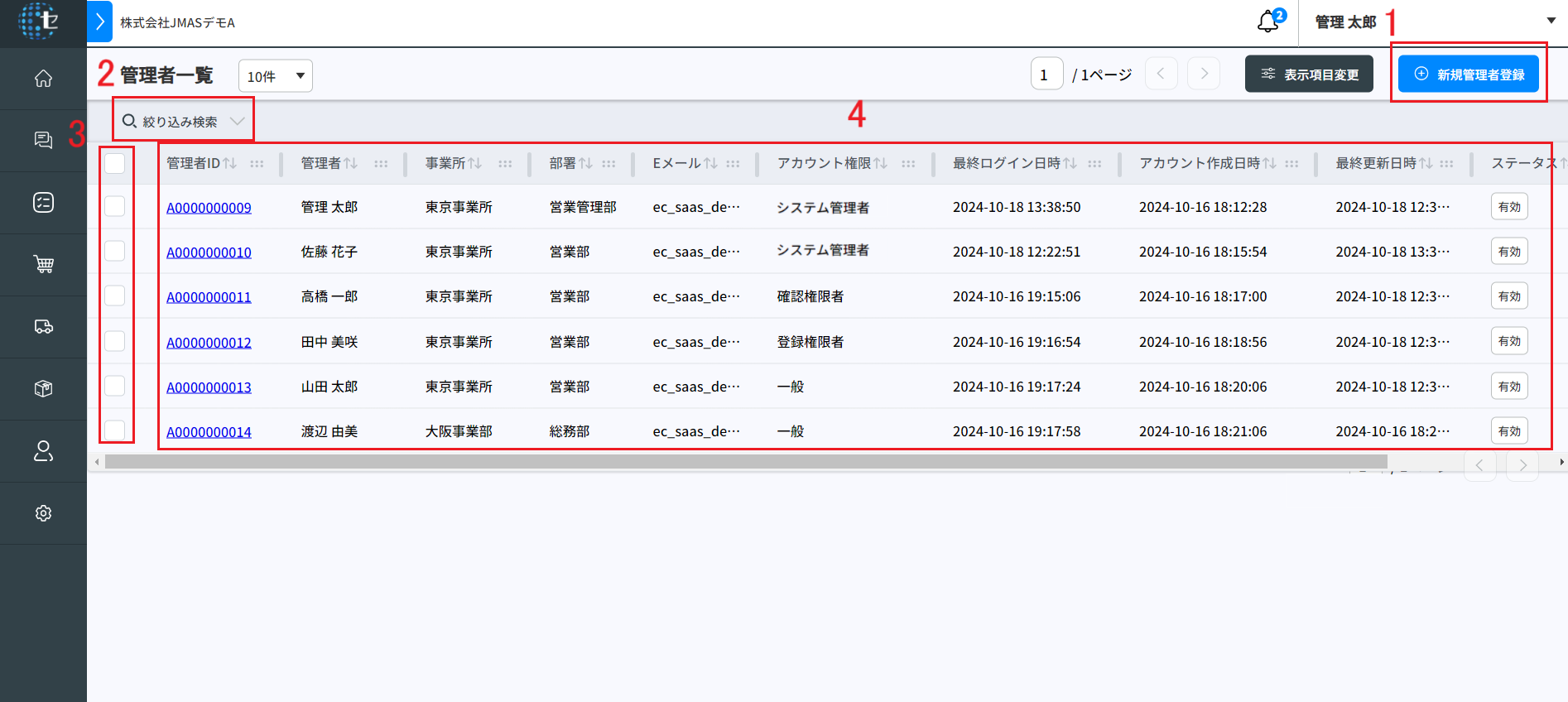
管理者一覧画面を 4 つのブロックに分けて説明します。
1. 新規管理者登録
管理者の新規登録画面に遷移します。
新たに管理者を登録したい場合にご利用ください。
*管理者の登録方法については、【管理者登録・更新】をご覧ください。
2. 絞り込み検索
各項目を入力・選択することで、管理者の検索ができます。
クリックして�検索条件の入力エリアを開いてください。
入力または選択で検索条件を指定してください。
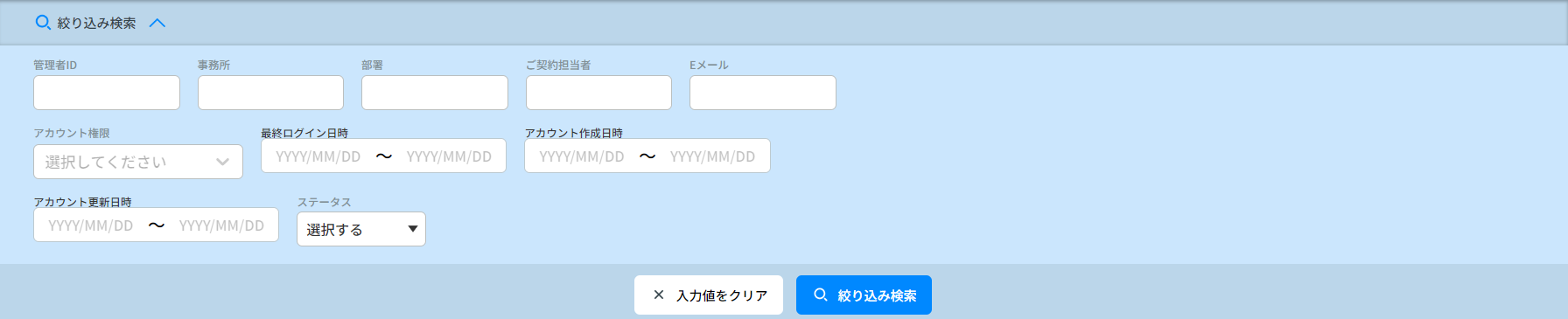
3. チェックボックス
下記の【アクション】をまとめて行う際に、チェックを入れます。
*上部の薄いグレーのヘッダー部にチェックすると、一覧に表示されている全ての行にチェックが入ります。
チェックを入れるとアクションが選択できるようになります。
選択後は、「実行」ボタンをクリックしてください。
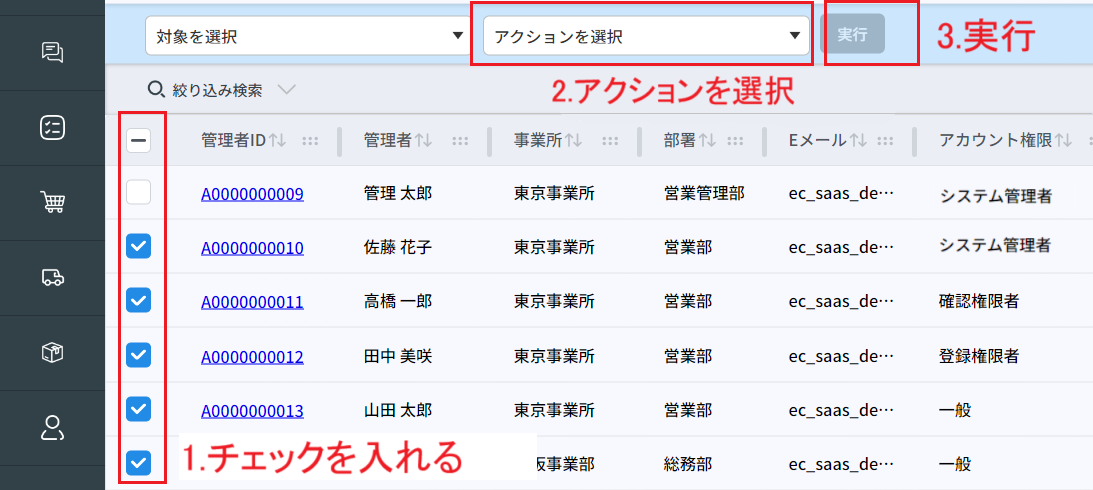
【アクション】
| 項目名 | 説明 |
|---|---|
| 無効にする | 特定の管理者を使用しなくなった時など、チェックを入れた管理者を無効状態にしたい場合は、こちらを選択してください。 ステータスが「無効」になります。 |
| 有効にする | チェックを入れた管理者を有効状態にしたい場合は、こちらを選択してください。 ステータスが「有効」になります。 |
| 削除する | チェックを入れた得意先のデータを削除したい場合は、こちらを選択してください。データが一覧から削除されます。 |
| CSV ダウンロード | チェックを入れた管理者のデータをダウンロードしたい場合は、こちらを選択してください。 CSV ファイルで出力できます。 |
4. 管理者一覧
登録済の管理者を一覧で確認することができます。
カラム名を選択すると昇順/降順で並び替えができます。
| 項目名 | 説明 | 備考 |
|---|---|---|
| 管理者 ID | 管理者を表す ID です。 | クリックすると、管理者登録・更新に遷移します。 管理者 ID は、新規アカウント登録時に自動で割り当てられます。管理者 ID の変更はできません。 |
| 管理者 | 管理者の氏名です。 | 管理者の氏名を変更したい場合は、管理者登録・更新へ進み、【管理者情報】「担当者」を変更してください。 |
| 事業所 | 管理者が所属する事業所です。 | 管理者が所属する事業所を変更したい場合は、管理者登録・更新へ進み、【管理者情報】「事業所」を変更してください。 |
| 部署 | 管理者が所属する部署で�す。 | 管理者が所属する部署を変更したい場合は、管理者登録・更新へ進み、【管理者情報】「部署」を変更してください。 |
| E メール | 管理者が使用する E メールです。 | 管理者が使用する E メールを変更したい場合は、管理者登録・更新へ進み、【管理者情報】「E メール」を変更してください。 |
| アカウント権限 | 管理者の権限です。 権限によって、できる操作が異なります。 【管理者権限】 ・一般 ・登録権限者 ・確認権限者 ・承認権限者 ・システム管理者 各アカウント権限でできる操作については、【管理者権限】 をご覧ください。 | アカウント権限の変更方法は、ご自身の管理者権限によって異なります。 ■ システム管理者 権限を変更したい管理者の管理者登録・更新へ進み、【アカウント権限】 を変更してください。 ■一般、登録権限者、確認権限者、承認権限者 システム管理者にご相談ください。 |
| 最終ログイン日時 | 管理者が最後にログインした日時です。 | ー |
| アカウント作成日時 | 管理者が作成された日時です。 | ー |
| 最終更新日時 | 管理者の��登録情報が最後に更新された日時です。 | ー |
| 最終更新者 | 管理者の登録情報を最後に更新した管理者の氏名です。 | ー |
| ステータス | 管理者が、有効状態であるか無効状態であるかを表すステータスです。 「有効」もしくは「無効」と表示されます。 | ステータスを変更したい場合は、3. チェックボックスにて、変更したい管理者にチェックを入れてください。 その後、【アクション】より「無効にする」もしくは「有効にする」を選択して、「実行」ボタンをクリックしてください。 |
*各行の管理者 IDをクリックすると、管理者登録・更新に遷移できます。
管理者の詳細を確認したり、内容を変更したりする際にご利用ください。